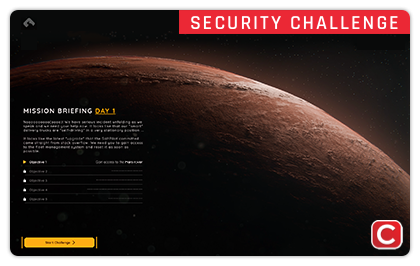Computerbeveiliging
- Hoe je bad guys buiten de deur houdt
Het vooraf controleren en verifieren van apple mac os x beschikbare updates voor download & installatie
24-06-2014, 01:52 door Anoniem, 5 reacties
Ik zou graag willen weten hoe ik de (officiële) mac os x updates (zoals bijv. i-books, i-tunes, safari enz.) op echtheid en eventuele corruptie zou kunnen controleren voordat ik "op goed vertrouwen" en blindelings de beschikbare updates op mijn computer download en deze laat uitvoeren door het programma "app store"
Is hiervoor een geavanceerder alternatief voor te vinden ergens of heeft iemand nog bruikbare tips/advies hiervoor?
Zou zeer welkom zijn, en bij deze alvast op voorhand bedankt voor de hulp en tijd.
Is hiervoor een geavanceerder alternatief voor te vinden ergens of heeft iemand nog bruikbare tips/advies hiervoor?
Zou zeer welkom zijn, en bij deze alvast op voorhand bedankt voor de hulp en tijd.
Reacties (5)
"Note: For updates delivered by Automatic Software Update, SHA-1 digest verification is performed automatically for you."
Handmatige updates zijn in ieder geval te controleren.
http://support.apple.com/kb/ht1652
http://support.apple.com/kb/ht5044
Je kan automatisch installeren van updates uitzetten, uitsluitend laten downloaden. Dan kan je de downloads handmatig controleren voordat je ze installeert (controleren; vergelijk de fingerprint van de download met apple's originele fingerprint). (p.s. ik heb dit nooit uitgeprobeerd, don't shoot the messenger als het niet lukt). Maar goed, deze check doet de Automatic Software Update dus ook.
Handmatige updates zijn in ieder geval te controleren.
http://support.apple.com/kb/ht1652
http://support.apple.com/kb/ht5044
Je kan automatisch installeren van updates uitzetten, uitsluitend laten downloaden. Dan kan je de downloads handmatig controleren voordat je ze installeert (controleren; vergelijk de fingerprint van de download met apple's originele fingerprint). (p.s. ik heb dit nooit uitgeprobeerd, don't shoot the messenger als het niet lukt). Maar goed, deze check doet de Automatic Software Update dus ook.
Omdat je niet vermeldt om welke OS X versie het gaat
Let erop dat het organiseren van OS X systeem updates en overige Apple programma updates afhankelijk zijn van welke OS X versie je hebt.
Overzichtje op
https://support.apple.com/kb/ht1338
Tips :
- Zorg dat je beschikt over een recente backup.
Heb je die (nog steeds) niet maak die dan eerst!
- Haal updates alleen binnen vanaf een netwerk dat je vertrouwt!
Ben je veel onderweg en maak je gebruik van netwerken van anderen, zet dan het automatisch downloaden van updates uit en haal de updates pas binnen als je op een veilig netwerk zit.
- Voordat je begint met updaten, start je Mac opnieuw op en log in op een schoon administrator account.
Je werkt natuurlijk standaard netjes onder een (extra aangemaakt) standaard account waar je alle extra toeters en bellen hebt geïnstalleerd als automatisch vele programma's, externe onlineboxen en/of p2p-'extra's' direct openen, :-( .
Zorg er dus voor dat het 'normale' opstart "toeters en bellen circus" niet plaatsvindt onder je admin account, dus alle andere programma's afgesloten en geen onnodige open extra internetverbindingen met allerlei andere 'opstart services'.
Haal dan pas onder dit admin account netjes je updates binnen (nog steeds en alleen vanaf een netwerk dat je vertrouwt).
- Start na het binnenhalen van alle updates je Mac opnieuw op alvorens je er weer mee verder gaat werken onder je standaard account met standaard rechten.
- Start sowieso regelmatig je Mac opnieuw op in plaats van hem altijd maar in de sleep modus te zetten als je hem niet gebruikt.
Regelmatig de Mac opnieuw opstarten leegt de meeste rommel uit het geheugen die het eigenlijk niet meer hoeft te onthouden, blijft je Mac op snelheid en is vanuit security perspectief ook nog eens veiliger.
- Beperk het aantal opstart services onder login item's, met name van de programma's die je niet continue hoeft te gebruiken, zeker de 'connectie intensieve' / media intensieve programma's. Daar wordt/blijft je Mac een stuk sneller/blijer van.
Ook weer vanuit security overwegingen is het zeer raadzaam eens te kijken welke 'opstart' services er staan vermeld onder je login items.
Als je al stille actieve malware zou hebben op je Mac systeem, kleine kans maar toch, is de kans groot dat het onder één of andere naam actief is onder je opstart items.
Loop het lijstje door en haal met een "-" weg wat je niet nodig hebt. Staat er een service bij die je niet herkent, zoek dan uit wat dat zou kunnen zijn.
Let erop dat het organiseren van OS X systeem updates en overige Apple programma updates afhankelijk zijn van welke OS X versie je hebt.
Overzichtje op
https://support.apple.com/kb/ht1338
Tips :
- Zorg dat je beschikt over een recente backup.
Heb je die (nog steeds) niet maak die dan eerst!
- Haal updates alleen binnen vanaf een netwerk dat je vertrouwt!
Ben je veel onderweg en maak je gebruik van netwerken van anderen, zet dan het automatisch downloaden van updates uit en haal de updates pas binnen als je op een veilig netwerk zit.
- Voordat je begint met updaten, start je Mac opnieuw op en log in op een schoon administrator account.
Je werkt natuurlijk standaard netjes onder een (extra aangemaakt) standaard account waar je alle extra toeters en bellen hebt geïnstalleerd als automatisch vele programma's, externe onlineboxen en/of p2p-'extra's' direct openen, :-( .
Zorg er dus voor dat het 'normale' opstart "toeters en bellen circus" niet plaatsvindt onder je admin account, dus alle andere programma's afgesloten en geen onnodige open extra internetverbindingen met allerlei andere 'opstart services'.
Haal dan pas onder dit admin account netjes je updates binnen (nog steeds en alleen vanaf een netwerk dat je vertrouwt).
- Start na het binnenhalen van alle updates je Mac opnieuw op alvorens je er weer mee verder gaat werken onder je standaard account met standaard rechten.
- Start sowieso regelmatig je Mac opnieuw op in plaats van hem altijd maar in de sleep modus te zetten als je hem niet gebruikt.
Regelmatig de Mac opnieuw opstarten leegt de meeste rommel uit het geheugen die het eigenlijk niet meer hoeft te onthouden, blijft je Mac op snelheid en is vanuit security perspectief ook nog eens veiliger.
- Beperk het aantal opstart services onder login item's, met name van de programma's die je niet continue hoeft te gebruiken, zeker de 'connectie intensieve' / media intensieve programma's. Daar wordt/blijft je Mac een stuk sneller/blijer van.
Ook weer vanuit security overwegingen is het zeer raadzaam eens te kijken welke 'opstart' services er staan vermeld onder je login items.
Als je al stille actieve malware zou hebben op je Mac systeem, kleine kans maar toch, is de kans groot dat het onder één of andere naam actief is onder je opstart items.
Loop het lijstje door en haal met een "-" weg wat je niet nodig hebt. Staat er een service bij die je niet herkent, zoek dan uit wat dat zou kunnen zijn.
Mac OS X: How to verify a SHA-1 digest
https://support.apple.com/kb/ht1652Voorbeeld van hoe Secure te downloaden van de Apple support pages
For best security, you can use the secure https download page for a manual update. For example, the Mac OS X v10.6.6 Update Combo's manual download URL is: http://support.apple.com/kb/DL1349
Change the http to https, then download from: https://support.apple.com/kb/DL1349
Change the http to https, then download from: https://support.apple.com/kb/DL1349
@ Topic Starter
En, ..
Wat zijn je bevindingen en gemaakte keuzes na de diverse aanbevelingen door reageerders?
Hoe heb je het gisteren concreet aangepakt met alle beschikbare Apple updates? *
Ben Benieuwd
*https://www.security.nl/posting/393728/Apple+patcht+75+lekken+in+iOS%2C+Mac+OS+X+en+Safari
En, ..
Wat zijn je bevindingen en gemaakte keuzes na de diverse aanbevelingen door reageerders?
Hoe heb je het gisteren concreet aangepakt met alle beschikbare Apple updates? *
Ben Benieuwd
*https://www.security.nl/posting/393728/Apple+patcht+75+lekken+in+iOS%2C+Mac+OS+X+en+Safari
Reageren
Deze posting is gelocked. Reageren is niet meer mogelijk.